Внимание! Теперь для входа на форум необходимо вводить единый пароль регистрации сервисов sibnet.ru! Здравствуйте, гость ( Вход | Регистрация )
| |||||||||||||||||||||||||||||||||||||||||||
| grate |
 25.5.2009, 23:45 25.5.2009, 23:45
Сообщение
#1
|
 Что нам стоит дом построить  Группа: Computer Graphics Club Сообщений: 836 Регистрация: 22.3.2009 Из: NetTown Пользователь №: 92 310 Репутация:  178 178  |
Урок будет полезен как начинающим так и людям уже знакомым с fotoshop...
Применение горячих клавиш значительно ускоряют процесс работы... Шаг 1 Создайте новый документ (Ctrl+N) 2304 px на 1708 px, и 300dpi. Добавьте несколько направляющих. Убедитесь, что у вас стоит галочка на View -> Snap. Нажмите Ctrl+R, чтобы появились линейки. Возьмите Move Tool (V) и протяните горизонтальную и вертикальную направляющие к центру документа. Если вы ошиблись, нажмите Crtl+Z, если ошибок было несколько, то Ctrl+Alt+Z. Вы можете изменить цвет области вокруг вашего слоя. Установите ваш любимый цвет, возьмите Paint Bucket Tool (G) (используйте сочетание Shift+G, чтобы переключаться между Gradient Tool и Pain Bucket Tool) и удерживая клавишу Shift нажмите на область вокруг слоя. 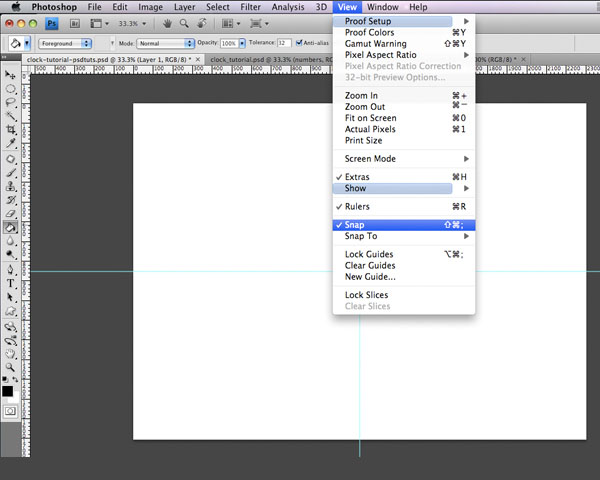 Шаг 2 Возьмите Gradient Tool (G), выберите радиальный градиент, установите цвет foreground #3e5198 и цвет background #222d53. Нажмите Shift+Enter, выберите градиент foreground to background, нажмите Enter. Мы хотим получить светлый центр и темные края. Примените градиент от центра к правому краю слоя. 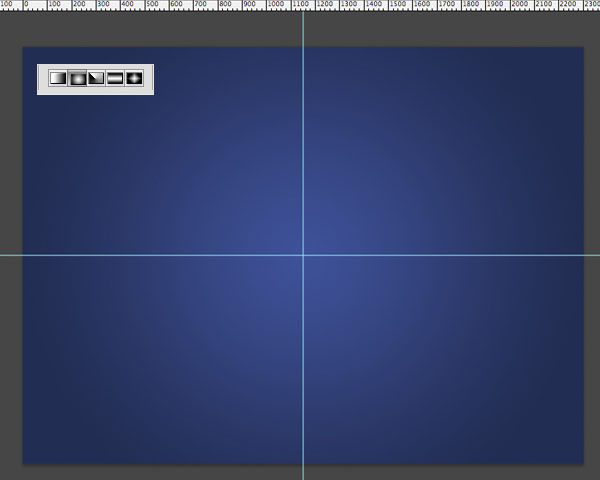 Шаг 3 Найдите в сети бетонную (concrete) текстуру (например,  texture.rar ( 914.39 килобайт )
Кол-во скачиваний: 137
texture.rar ( 914.39 килобайт )
Кол-во скачиваний: 137здесь). Возьмите MoveTool (V) и удерживая клавишу Shift, перетащите ее в ваш документ (таким образом текстура встанет четко по центру вашего документа) и расположите над слоем Background, назовите новый слой Layer1. Измените режим наложения текстуры на overlay (нажмите V, затем сочетание клавиш Shift и + или -, чтобы переключаться между режимами) и уменьшите opacity слоя до 30% (нажмите V, затем 3). Заметка: Нажатие на клавиши с цифрами (1 = 10%, 2 = 20%...0 = 100%) изменит opacity или Fill (Shift + число) любого выбранного инструмента. Если активирован Move Tool (V), то будут изменяться параметры слоя. Если выбрана кисть (В), то изменяться параметры кисти. То же самое будет происходить с Gradient Tool и Paint Bucket Tool (G). 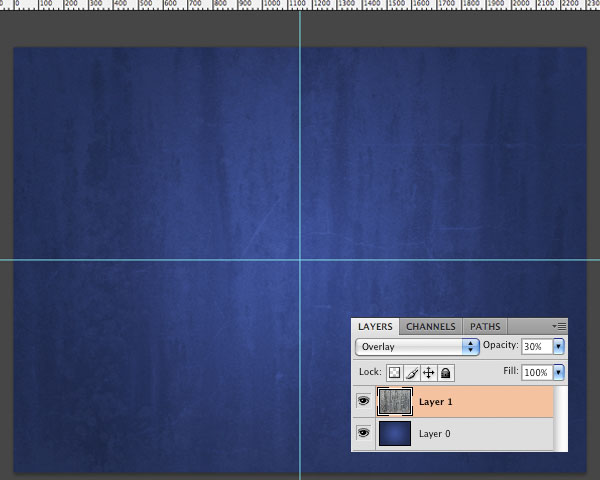 Шаг 4 Создайте новый слой (Ctrl+Shift+N) и назовите его "Main Clock". Выберите Circular Marquee Tool (M) (Shift+M, чтобы переключаться между инструментами этой группы) и нарисуйте окружность от центра документа, удерживая Shift+Alt. Оставьте немного пространства сверху и снизу. Нажмите (D), чтобы сбросить цвета. Заполните окружность черным цветом (Alt+Delete). Снимите выделение (Ctrl+D). Если вам не нравится цвет окружности, установите другой цвет foreground и нажмите Shift+Alt+Delete (измените цвет окружности на красный). Выделите слои "Main Clock" и "Background" (Сначала выберите слой Main Clock, затем удерживая клавишу Ctrl, щелкните на названии слоя Background). Нажмите (V), затем выровняйте окружность, нажав Align Vertical Centers и Align Horizontal Centers. Заметка: Если вы нажмете Ctrl+Delete, то выделение заполнится цветом background. 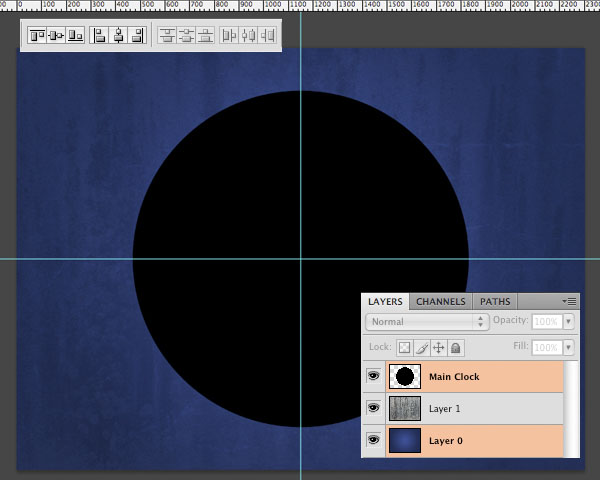 Шаг 5 Дважды щелкните на слое "Main Clock". Установите следующие параметры: - Drop Shadow: opacity = 65%, Angle = 90 (убедитесь, что стоит галочка Global Light), Distance = 49, и Size = 79. - Inner Shadow: Opacity = 65%, Distance = 0, Choke = 12, и Size = 38. - Inner Glow: Blend Mode = Color Burn, Color = #a32025, Size = 111 - Bevel: Technique = Chisel Hard, Size = 81, Soften = 14, Highlight Mode Opacity = 45, и Shadow Mode Opacity = 45. 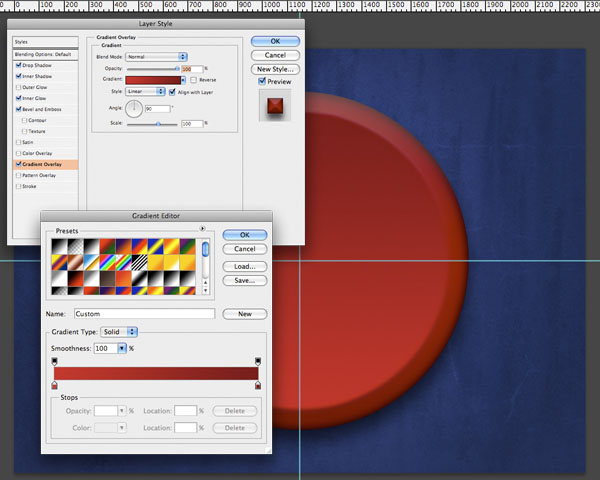 Шаг 6 Создадим числа для циферблата. Выберите Type Tool (T) и щелкните где-нибудь, чтобы создать текстовое поле. Напечатайте число 00 и убедитесь, что стоит выравнивание текста по центру. Размер шрифта должен быть в среднем 40 pt. Автор использовал шрифт Helvetica Neue, но вы можете выбрать любой другой шрифт. Установите текст в центре пересечения направляющих по аналогии с предыдущим шагом. Выделите слой Background и слой с текстом и используйте align tools, чтобы убедиться, что мы находимся точно по центру. 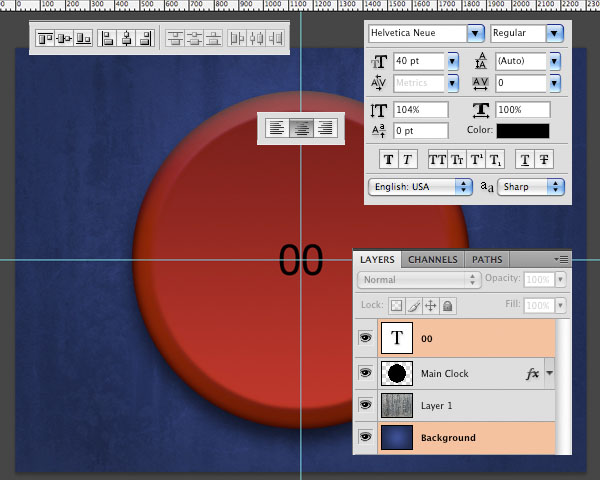 Шаг 7 Удерживая клавишу Shift, протащите текст вверх. Половина текста должна находиться на окружности и половина вне ее. Нажмите Ctrl+T, чтобы активировать Free Transform Tool. Удерживая клавишу Shift переместите якорек (в форме мишени) в центр окружности. Измените угол наклона на 30 градусов, нажмите Enter. Нажмите Ctrl+Alt+Shift+T одиннадцать раз. 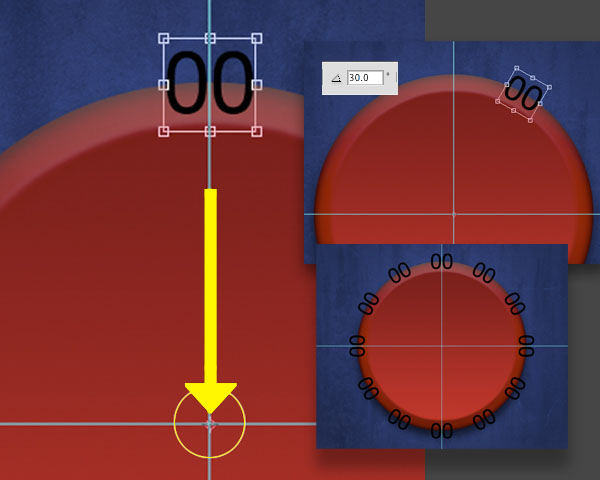 Шаг 8 Измените цифры 00 на цифры от 1 до 12. На каждом слое с цифрами нажмите Ctrl+T и удерживая клавишу Shift измените угол наклона цифр, чтобы они располагались вертикально. Заметка: Такой способ самый быстрый, но можно повернуть цифры и по-другому. Нажмите Ctrl+T, установите угол поворота 30 градусов, примите изменения, нажав Enter. Нажмите Ctrl+Shift+T, чтобы повторить трансформацию. Продолжайте до тех пор, пока цифра не займет нужное положение. Теперь вы можете выбрать любой слой и использовать то же сочетание клавиш. Выделите все слои с цифрами (выберите верхний слой с цифрами, затем удерживая Shift, щелкните на первом слое с цифрами) и поместите их в группу Numbers (Ctrl+G). 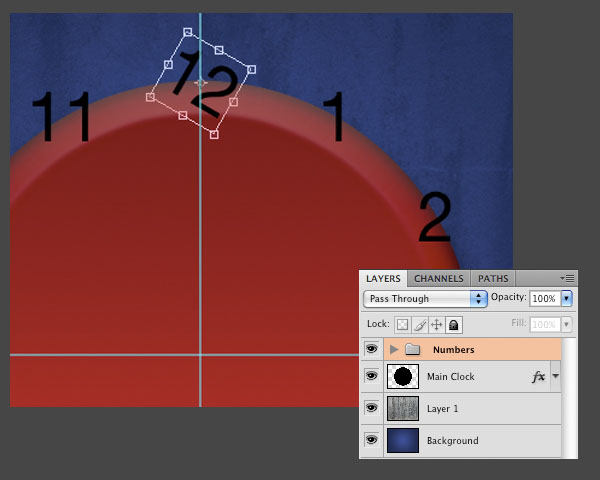 Шаг 9 Удерживая клавишу Alt кликните на значке глаза рядом с группой Numbers. Все остальные слои должны стать невидимыми. Выберите группу и нажмите Ctrl+Alt+Shift+E, чтобы слить все видимые слои. Назовите новый слой "Merged Numbers". Сделайте видимыми все слои, кроме группы "Numbers". 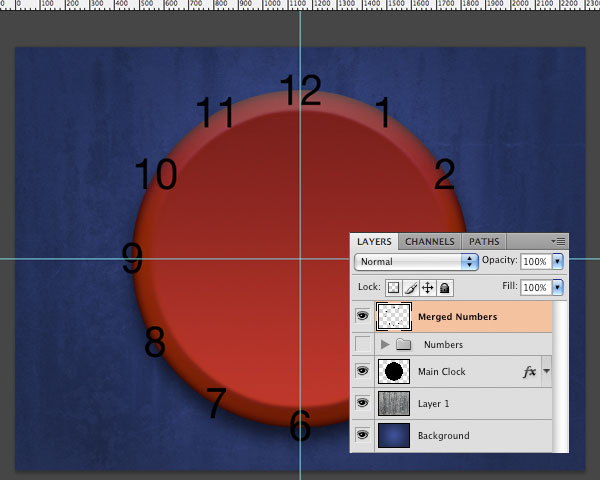 Шаг 10 Измените размер слоя Merged Layers (Ctrl+T), чтобы цифры оказались внутри окружности. Удерживайте Alt+Shift при изменении размера. Дважды щелкните на слое Merged Numbers и установите следующие параметры. - Outer Glow: Opacity = 56, Color = #a32025. - Bevel: Style = Pillow Emboss, Size = 24, Soften = 8, Highlight Mode Opacity = 30, и Shadow Mode Opacity = 30. - Gradient Overlay = #ffffff, #c8c8c8, #ffffff, #c8c8c8, #ffffff (ориентируйтесь на картинку внизу). Нажмите New, чтобы добавить этот градиент, он нам еще понадобится. 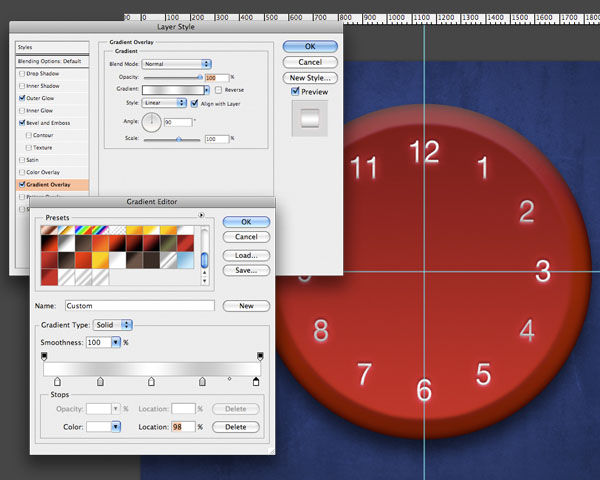 Шаг 11 Создайте новый слой (Ctrl+Shift+N) и назовите его "Hour Hand". Используйте Custom Shape Tool (U) (Shift+U, чтобы переключаться между инструментами этой группы), нажмите Shift+Enter и выберите pencil shape из выпадающего меню на верхней панели, установите Fill pixels. Измените фигуру, чтобы она выглядела как короткая тонкая часовая стрелка. Нажмите Ctrl+T и удерживая клавишу Shift поверните стрелку, чтобы она указывала вниз. Расположите ее по центру. Теперь нам нужна длинная стрелка. Продублируйте слой (Ctrl+J). Переименуйте слой в "Minute hand". Выберите Square Marquee Tool (M) и расположите прямоугольник вокруг верхней части стрелки. Нажмите Ctrl+T и сделайте стрелку длиннее. 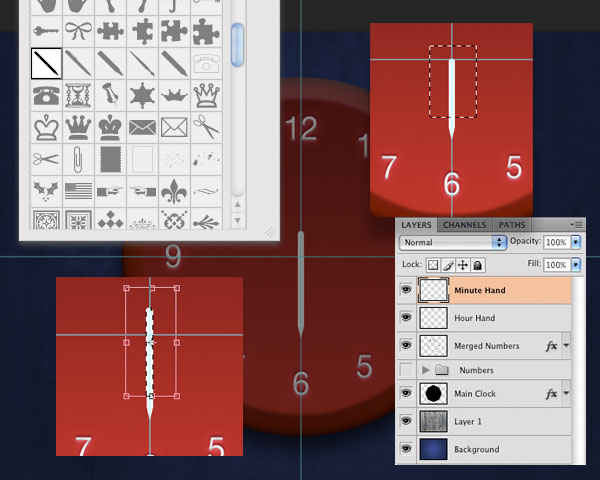 Шаг 12 Отключите видимость слоя Minute Hand. Переместите Hour Hand вверх, чтобы ее верхний конец оказался в точке пересечения направляющих. Ctrl+T и поверните стрелку, например, на 30 градусов. Снова нажмите Ctrl+T, поверните стрелку обратно на -30 градусов, теперь у вас активировалась мишень, переместите ее в точку пересечения направляющих. Теперь можете ворочать стрелку, как хотите, ее конец все время будет оставаться в центре. Проделайте то же самое с минутной стрелкой. 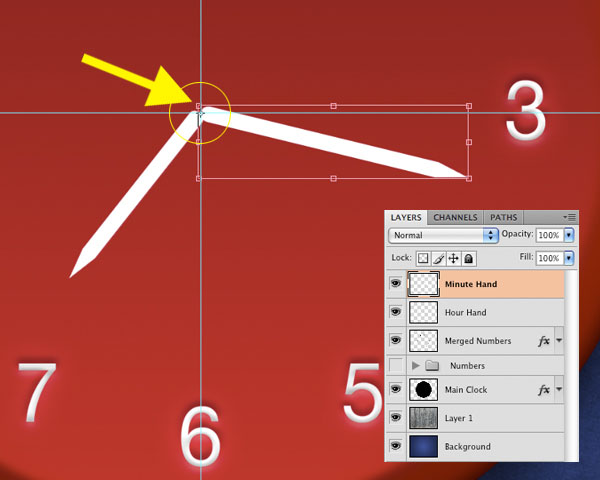 Шаг 13 Примените следующие параметры к обеим стрелкам: - Drop Shadow: Opacity = 55, Distance = 11 (14 для "Minute Hand"), Size = 13. - Inner Shadow: Opacity = 42. - Bevel: Technique = Chisel Hard, Size = 9, Highlight Mode Opacity = 55, Shadow Mode Opacity = 55. - Gradient Overlay: Используйте градиент, который сохранили в 10-ом шаге, Angle = 96. 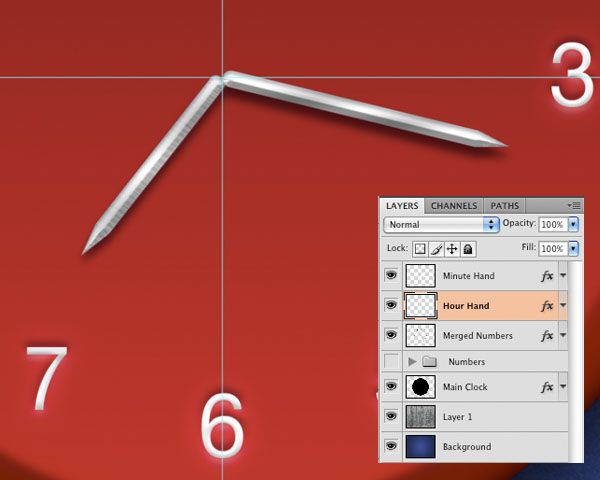 Шаг 14 Создайте новый слой (Ctrl+Shift+N) и назовите его "Highlights". Нажмите (D), чтобы сбросить цвета, затем (X), чтобы переключиться на белый цвет. Возьмите кисть (В), установите диаметр 150 рх (изменяйте диаметр кисти, нажимая [ или ]) и hardness 0% (Shift+[ или ] для изменения), уменьшите opacity кисти до 30% (нажмите 3). Нарисуйте белое пятно там, где вам оно видится. Теперь возьмите кисть диаметром 50 рх, hardness 0% и opacity 60% (нажмите 6). Один раз кликните в центре предыдущего пятна. Выделите пятно (Ctrl+клик на слое Highlights). Нажмите (V), затем кликните внутри выделения, чтобы вырезать его, переместите выделение. Найдете белую часть на Hour Hand и постарайтесь центрировать ваш блик на верхнем краю стрелки (зависит от того, как вы расположили стрелки, но помните, что главный источник света находится сверху). Прежде чем снять выделение нажмите Alt-клик и расположите копию блика на Minute Hand, а также на верхних краях чисел 7 и 12. Снимите выделение. 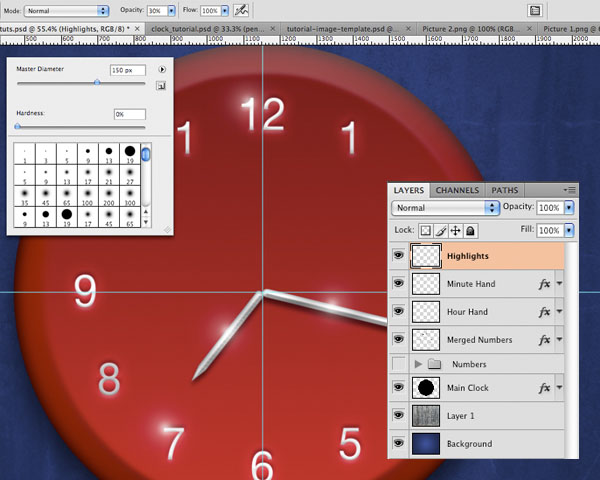 Шаг 15 Добавьте логотип, если хотите. Просто перетащите его в документ, убедитесь, что слой с логотипом располагается под стрелками часов. Разместите ваш логотип, затем Ctrl+T, чтобы изменить его размер. Копируйте стиль слоя Merged Numbers и вставьте на ваш слой с логотипом. Уменьшите эффект bevel, чтобы он смотрелся более реалистично (Bevel: Size = 5, Soften = 0). 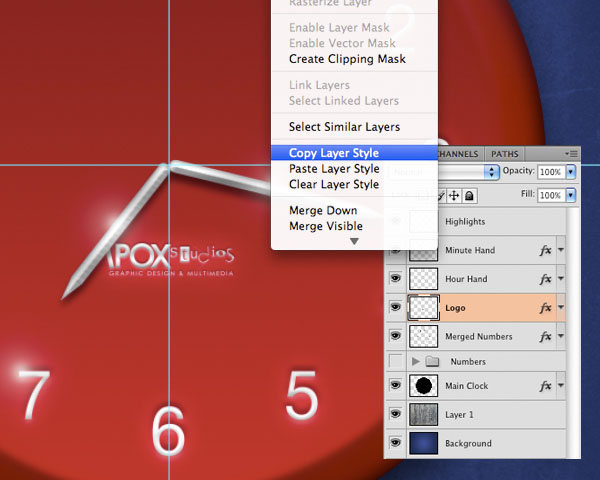 Шаг 16 Соединим верхние концы стрелок. Создайте новый слой и назовите его "Center". Ctrl-клик на слое Main Clock, чтобы создать выделение. Залейте его любым цветом, снимите выделение, уменьшите его к центру (Ctrl+T). Не забудьте удерживать при этом Shift+Alt. Копируйте стиль слоя Main Clock, и вставьте его на слой "Center". Немного подправьте параметры: - Drop Shadow: Distance = 19 и Size = 13. - Inner Glow: Отключите этот эффект. 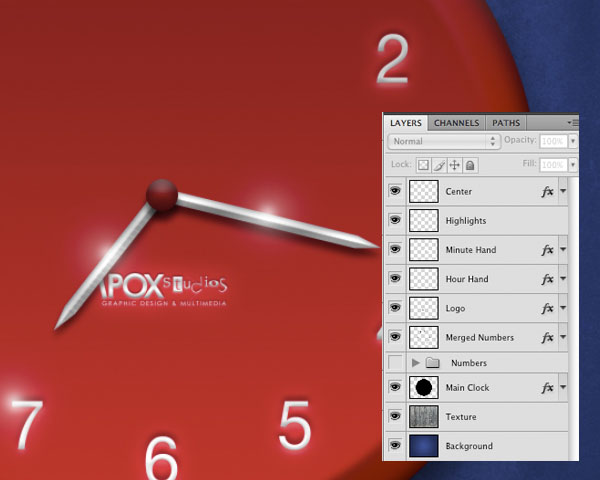 Шаг 17 Создайте новый слой и назовите его "Cover". Ctrl-клик на слое Main Clock, чтобы создать выделение. Нажмите (D), чтобы сбросить цвета, затем Ctrl+Delete, чтобы заполнить выделение белым цветом. Снимите выделение. Снизьте opacity слоя до 20% (V, затем 2). Измените размер слоя "Cover" (Ctrl+T, удерживайте Shift+Alt), как показано на рисунке ниже. Примените маску к слою Cover, возьмите Gradient Tool (G), установите линейный градиент, выберите градиент из 10-го шага. Выделите маску слоя. Примените градиент от верхнего левого угла к нижнему правом углу. 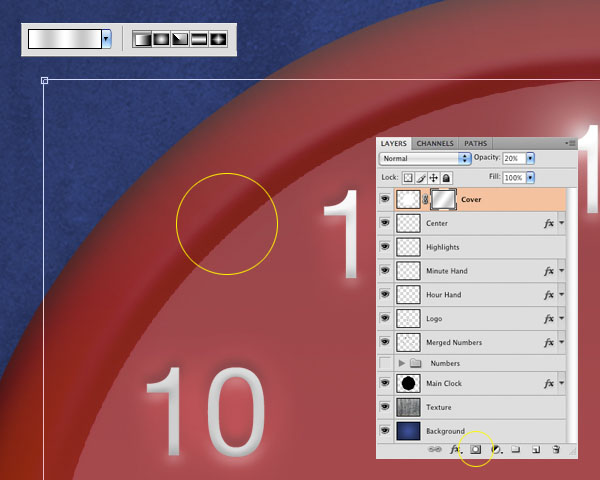 Шаг 18 Создайте новый слой и назовите его "Glare". Ctrl-клик на слое Cover, чтобы создать выделение. Нажмите (D), затем Ctrl+Delete, чтобы заполнить его белым цветом. Снимите выделение (Ctrl+D). Снизьте opacity слоя до 40% (V, затем 4). Трансформируйте слой Glare (Ctrl+T) и удерживая Shift, расположите его над центральной линией. Измените размеры, как показано на рисунке ниже. Убедитесь, что яркий свет закрывает цифру 12. 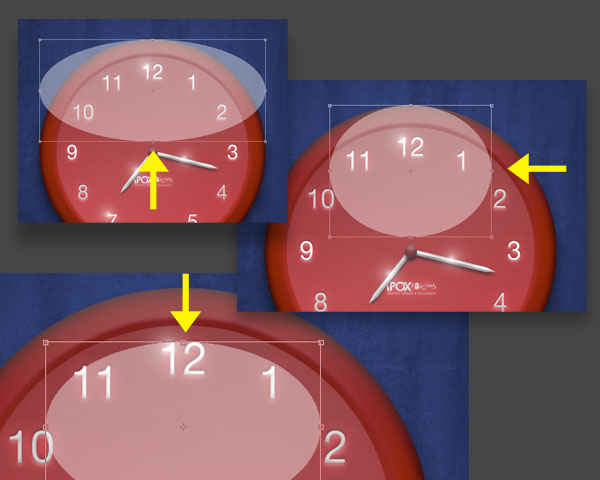 Шаг 19 Примените маску к слою Glare. Возьмите Gradient Tool (G), выберите линейный градиент. Нажмите (D). Выделите маску слоя, примените градиент от низа окружности вверх. Заметка: Если вы на слое, то после нажатия D цвет foreground черный, а background - белый. Но если выделена маска слоя и нажата D, то цвета инвертированы. Просто нажмите X. 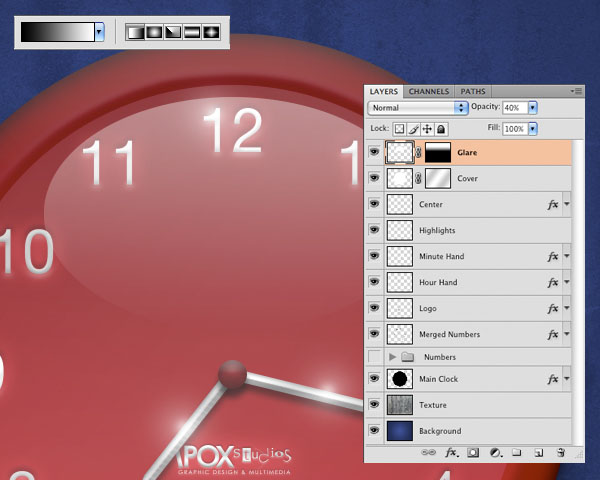 Шаг 20 Создайте новый документ (Ctrl+N) 7 inches на 7 inches и 300dpi. Дважды щелкните на слое background и нажмите ОК. Залейте слой черным цветом. Затем Filter > Render > Lens Flare, выберите 105 mm Prime, brightness 110%. Нажмите Ctrl+Shift+F, появится окошко Fade, уменьшите opacity до 90%. Заметка: Комбинация Ctrl+Shift+F доступна только после применения фильтра Lens Flare. Отлично подходит для уменьшения opacity и изменения режима наложения фильтра. 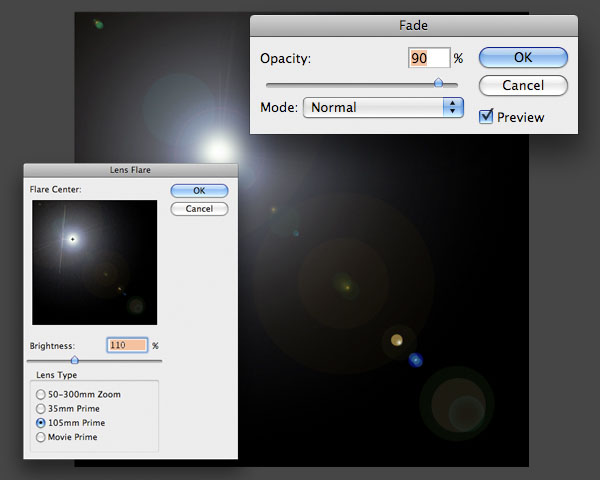 Продолжение далее... Шаг 21 Затем Filter > Distort > Polar Coordinates. Выберите Polar to Rectangular и нажмите ОК. Теперь Edit > Transform > Flip Vertically, Filter > Distort > Polar Coordinates, выберите Rectangular to Polar и нажмите ОК. 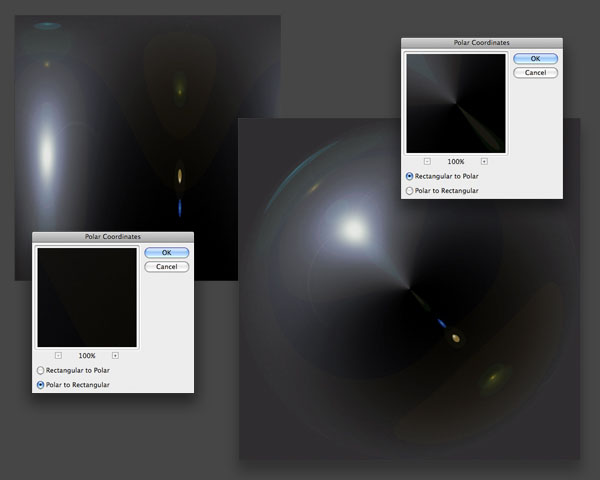 Шаг 22 Создайте центральные направляющие. Выберите Circular Marquee Tool (M), протяните окружность от центра к краям (удерживайте Shift+Alt). Теперь Ctrl+Shift+I, чтобы инвертировать выделение и Ctrl+X. 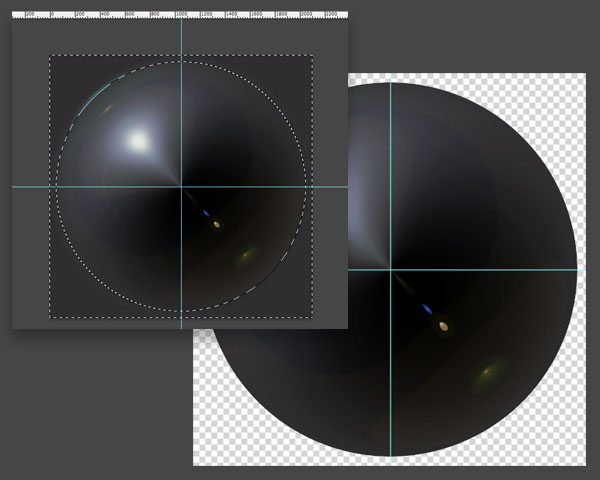 Шаг 23 Удерживая Shift, переместите ваше творение в документ с часами, чтобы оно оказалось в центре. Измените размеры отражения (Ctrl+T) и сделайте его такого же размера (удерживайте Shift+Alt), как и слой Cover. Поверните отражение таким образом, чтобы бусинки света оказались наверху и выровнены по центру. Примите изменения. Переименуйте слой во Flare и расположите его над слоем Glare. Измените режим наложения на Soft Light (V, Shift и + или -, чтобы переключаться между режимами наложения). 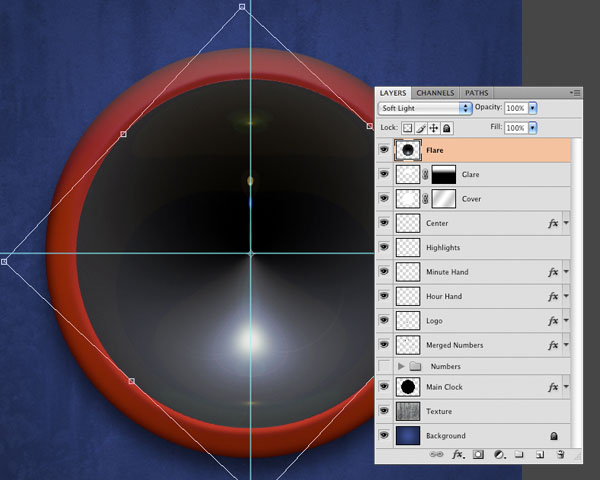 Шаг 24 Ctrl+клик на слое Glare, чтобы создать выделение. Выберите слой Flare, затем нажмите Shift+F6 (появится окошко Feather Selection), установите 100 рх и нажмите ОК. Создайте новый слой через вырезание (Ctrl+Shift+J). Измените режим наложения на Screen (V, Shift и + или -). Переименуйте слой в Flare2.  Шаг 25 Создайте новый слой (Ctrl+Shift+N) и назовите его Flare3. Ctrl+клик на слое Cover, чтобы создать выделение. Заполните его черным цветом и не снимайте выделение. Затем Filter > Render > Lens Flare, выберите 50-300mm Zoom и разместите перекрестие вспышки с левой стороны, таким образом все отражения будут выровнены слева направо. Установите 110%, нажмите ОК. Снимите выделение, нажмите Ctrl+T, поверните вспышку так, чтобы самая яркая часть сцентрировалась наверху. Примите изменения. Измените режим наложения на Soft Light. 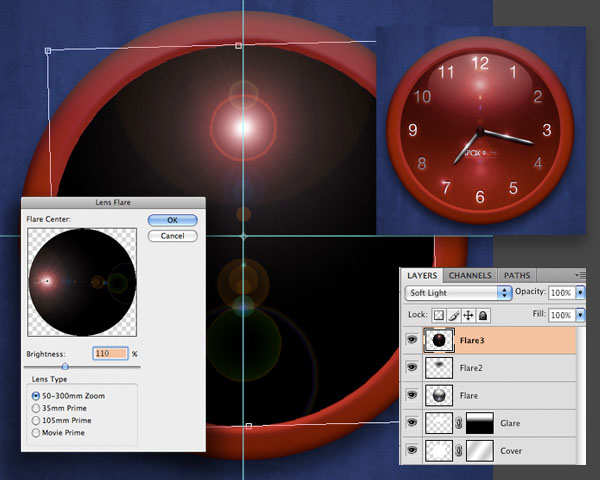 Шаг 26 Создайте новый слой над всеми слоями и назовите его "Inner Rim". Ctrl+клик на слое Main Clock, чтобы создать выделение. Заполните выделение белым цветом (D, Ctrl+Delete), снимите выделение (Ctrl+D). Ctrl+T, измените размер, как показано ниже. Ctrl+клик на слое Cover (убедитесь, что выбран слой Inner Rim). Нажмите Ctrl+X. Уменьшите opacity слоя до 70% (V, 7). Примените маску к слою. Возьмите Gradient Tool (G), нажмите (D), затем (X), чтобы инвертировать цвета, удерживая Shift, примените линейный градиент от центра часов к низу часов.  Шаг 27 Создайте новый слой и назовите его "Outer Rim". Ctrl+клик на слое Main Clock, заполните выделение белым цветом (D. Ctrl+Delete). Снимите выделение (Ctrl+D). Выберите слой Inner Rim, Ctrl+клик на значке слоя. Возьмите Wand Tool (W) и Shift+клик в центре выделения. Это избавит нас от средней части, которая не нужна. Переключитесь на слой Outer Rim, нажмите Ctrl+X. Снизьте opacity слоя до 80% (V, 8). Возьмите Gradient Tool (G), выберите радиальный градиент. Если выделена маска слоя, нажмите (D). Удерживая Shift, примените градиент от верха Outer Rim. Протяните его на 3-4 дюйма вниз. 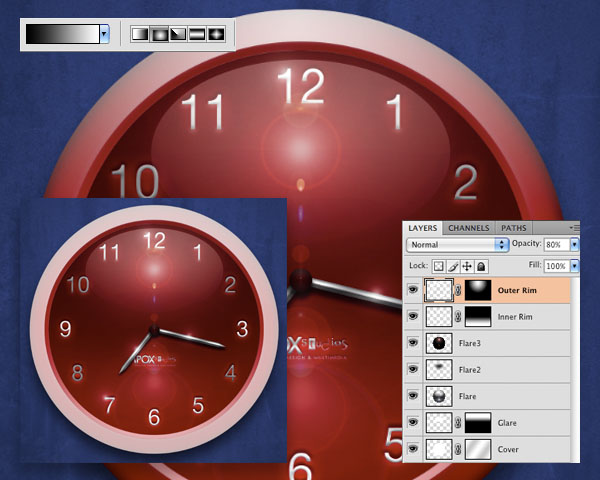 Шаг 28 Создайте новый слой и назовите его "Shadows". Залейте его черным. Измените режим наложения на Soft Light (V, Shift и + или -). Примените маску к слою, нажмите (D), возьмите Gradient Tool (G), удерживая Shift, примените линейный градиент снизу изображения к центру часов. 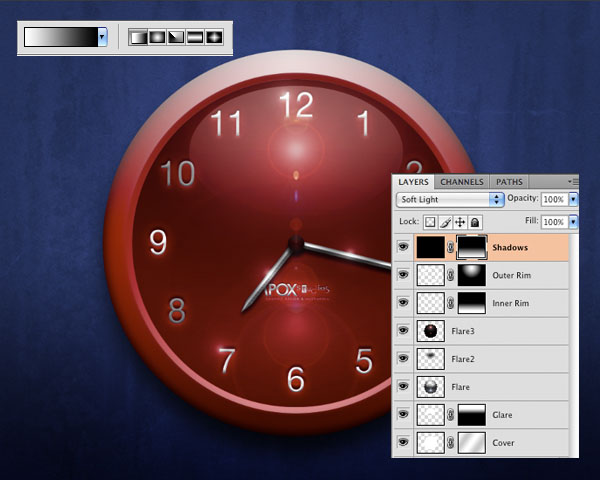 Конечное изображение...  Взято с форума Demiart Автор: Tavis Glover Перевод: Trinity Добавил на форум Grate Спасибо за внимание.... Сообщение отредактировал grate - 25.5.2009, 23:44 » Спасибо сказали: «
|
 grate Создаем Часы (используем более 40 сочетаний клавиш) 25.5.2009, 23:45
grate Создаем Часы (используем более 40 сочетаний клавиш) 25.5.2009, 23:45
 niceboy Сложность = легко) я в щоке))) вот так легко)) а н... 25.5.2009, 23:59
niceboy Сложность = легко) я в щоке))) вот так легко)) а н... 25.5.2009, 23:59
 Cruel запарился на 17 шаге...напиши поподробней че и как... 26.5.2009, 16:41
Cruel запарился на 17 шаге...напиши поподробней че и как... 26.5.2009, 16:41
 grate впринципе...тут все подробно описано...я сам не де... 26.5.2009, 18:07
grate впринципе...тут все подробно описано...я сам не де... 26.5.2009, 18:07

 Cruel
впринципе...тут все подробно описано...я сам не д... 27.5.2009, 17:16
Cruel
впринципе...тут все подробно описано...я сам не д... 27.5.2009, 17:16
 grate Красиво у тя получилось... один в один с оригинало... 27.5.2009, 17:35
grate Красиво у тя получилось... один в один с оригинало... 27.5.2009, 17:35

 Cruel
Красиво у тя получилось... один в один с оригинал... 27.5.2009, 21:06
Cruel
Красиво у тя получилось... один в один с оригинал... 27.5.2009, 21:06
 Esik ыы, вот попробывал)))
20.9.2009, 14:28
Esik ыы, вот попробывал)))
20.9.2009, 14:28

 se_94
ыы, вот попробывал)))
Цифры запредел выходят..... 20.9.2009, 17:36
se_94
ыы, вот попробывал)))
Цифры запредел выходят..... 20.9.2009, 17:36

 SEREGAW800
ыы, вот попробывал)))
^_^ Не совсем верно, но ... 16.10.2009, 16:16
SEREGAW800
ыы, вот попробывал)))
^_^ Не совсем верно, но ... 16.10.2009, 16:16
 Esik да пофиг)) в аниме 144 слоя)) а было ваще больше 1... 20.9.2009, 21:07
Esik да пофиг)) в аниме 144 слоя)) а было ваще больше 1... 20.9.2009, 21:07
 Fantom_757 блин парни у мя фотошап русский как мне на английс... 8.10.2009, 15:36
Fantom_757 блин парни у мя фотошап русский как мне на английс... 8.10.2009, 15:36
 Esik мне как то влом было делать) 17.10.2009, 8:27
Esik мне как то влом было делать) 17.10.2009, 8:27
 Ф А Р А О Н Вот майо 3.11.2009, 15:08
Ф А Р А О Н Вот майо 3.11.2009, 15:08
 _MiroN_ Странно что не Photoshop a Fotoshop :)
Урок куул ... 13.11.2009, 10:49
_MiroN_ Странно что не Photoshop a Fotoshop :)
Урок куул ... 13.11.2009, 10:49

 grate
Странно что не Photoshop a Fotoshop :)
Урок куул... 13.11.2009, 13:16
grate
Странно что не Photoshop a Fotoshop :)
Урок куул... 13.11.2009, 13:16
 MagistrZoom Классный урок, прям the best)тока делал я часа 1.5... 4.4.2010, 18:07
MagistrZoom Классный урок, прям the best)тока делал я часа 1.5... 4.4.2010, 18:07
 GoSha2009 Спасибо. Время потрачено, но не зря...!
23.4.2010, 21:44
GoSha2009 Спасибо. Время потрачено, но не зря...!
23.4.2010, 21:44
 Const Попробовал. Вот что получилось:
Для первого раза ... 8.7.2010, 22:22
Const Попробовал. Вот что получилось:
Для первого раза ... 8.7.2010, 22:22
 XeniuM RE: Создаем Часы (используем более 40 сочетаний клавиш) 26.7.2010, 13:22
XeniuM RE: Создаем Часы (используем более 40 сочетаний клавиш) 26.7.2010, 13:22
 Flair RE: Создаем Часы (используем более 40 сочетаний клавиш) 26.7.2010, 14:58
Flair RE: Создаем Часы (используем более 40 сочетаний клавиш) 26.7.2010, 14:58
 MordaWolosataya Мое творение
26.7.2010, 15:30
MordaWolosataya Мое творение
26.7.2010, 15:30
 Бео
3DSmax 27.7.2010, 6:45
Бео
3DSmax 27.7.2010, 6:45
 danish_99 Май уг собственной персоной!!
3.8.2010, 19:36
danish_99 Май уг собственной персоной!!
3.8.2010, 19:36
 DarkJ0ker у меня фотошоп на русском помогите ЖD 6.8.2010, 15:22
DarkJ0ker у меня фотошоп на русском помогите ЖD 6.8.2010, 15:22

 danish_99
у меня фотошоп на русском помогите ЖD
Переводи в... 7.8.2010, 11:30
danish_99
у меня фотошоп на русском помогите ЖD
Переводи в... 7.8.2010, 11:30
 yukimaru
форма чуть коряво вышла 26.9.2010, 8:13
yukimaru
форма чуть коряво вышла 26.9.2010, 8:13
 C0011ER Вот мои)
За урок [b]спасибо! 28.9.2010, 6:50
C0011ER Вот мои)
За урок [b]спасибо! 28.9.2010, 6:50
 solonal Часики :)
26.2.2011, 19:49
solonal Часики :)
26.2.2011, 19:49
 RomanZeKa плохо получилось
29.4.2011, 17:12
RomanZeKa плохо получилось
29.4.2011, 17:12
 Fantom_757 ты новерное и не сторался =) 9.5.2011, 0:22
Fantom_757 ты новерное и не сторался =) 9.5.2011, 0:22
 GamerOSD Вот мое)
12.8.2011, 14:43
GamerOSD Вот мое)
12.8.2011, 14:43 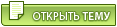 |
| Текстовая версия | Сейчас: 15.6.2025, 1:27 |












